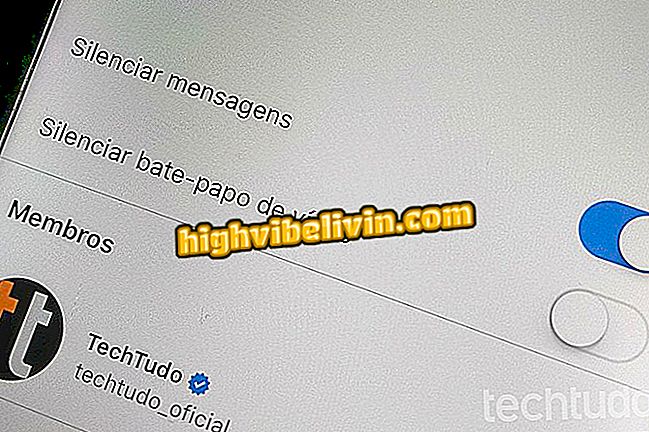Viisi WhatsApp-ominaisuutta, jotka ovat ainutlaatuisia iPhone-versiolle
WhatsApp for iPhone (iOS) sisältää joitakin ominaisuuksia, jotka ovat ainutlaatuisia Applen käyttöjärjestelmälle. Vapaa-sovelluksen tarjoamien vaihtoehtojen joukossa erottele yövalokuvatila ja suodattimet kuville sekä integrointi Siri, matkapuhelinten virtuaalinen avustaja. Vaikka jotkin toiminnot ovat jo tiedossa, käyttäjät, jotka latasivat sovelluksen äskettäin, eivät ehkä osaa käyttää niitä.
Katso alla olevassa oppaassa, miten voit hyödyntää näitä ominaisuuksia WhatsAppissa. On tärkeää huomata, että kuten edellä on mainittu, mikään näistä vaihtoehdoista ei ole käytettävissä Android-älypuhelimissa.

Lisätietoja WhatsAppista: Viisi vinkkiä sovelluksen turvalliseen käyttöön
Viisi asiaa, jotka iPhone iOS tekee paremmin kuin Android
Valokuvasuodattimet
Yksi ainutlaatuisista ominaisuuksista WhatsApp tarjoaa iPhonessa suodattimien käyttö kuvissa. Näin käyttäjä voi käyttää tehosteita valokuvien, videoiden ja GIF-tiedostojen parantamiseen ilman, että sinun tarvitsee ladata ylimääräisiä sovelluksia. Messenger tarjoaa joitakin vaihtoehtoja, joita voidaan soveltaa chat- tai Status-jaon kuviin.
Vaihe 1. Avaa keskustelu ja napauta "+" ikään kuin olisit jakamassa jotain henkilön kanssa. Valitse sitten valokuvat galleriassa valitsemalla "Kuvat ja videot". Voit myös käyttää suodatinta sovelluksen omalla kameralla otettuihin kuviin.

Avaa valokuvia WhatsAppissa iPhonelle
Vaihe 2. Vedä sormea ylöspäin niin, että suodattimet tulevat näkyviin. Valitse vain yksi niistä ja lähetä kuva.

Valitse valokuvasuodatin WhatsAppissa iPhonelle
Yökuvausten parantaminen
Toinen ainutlaatuinen WhatsApp-kameraominaisuus iPhonelle on yötila. Työkalu lisää kameran ISO-arvoa, kun haluat parantaa yöllä otettujen valokuvien laatua. Katso alla, miten se aktivoidaan.
Vaihe 1. Avaa WhatsApp-kamera. Kosketa sitten ennen kuvan ottamista näytön oikeassa yläkulmassa olevaa kuun symbolia. Ota sitten kuva ja päättää, lähetetäänkö se johonkin yhteystietoon tai tilaan.

Ota yökuvaus käyttöön WhatsAppille iPhonelle
Media Management
IPhonen viestintäsovelluksessa voit myös hallita kaikkia keskustelun tai ryhmän mediaa. Toisin sanoen voit poistaa tekstiviestejä, kuvia, ääniä, videoita ja muuta sisältöä keskustelusta tai ryhmästä tarvitsematta poistaa kohdetta kohdalta. Tutustu, miten voit suorittaa tämän johdon.
Vaihe 1. Avaa WhatsApp ja napsauta "Asetukset". Kosketa sitten "Tietojen käyttö ja tallennus".
Vaihe 2. Napauta avattavalla sivulla "Käytä tallennustilaa" ja valitse keskustelu tai ryhmä.

Valitse keskustelu tai ryhmä WhatsAppissa iPhonelle
Vaihe 3. Valitse "Hallitse". Määritä sitten, millaisia tiedostoja haluat poistaa ja napsauta "Puhdista".

Puhdista WhatsApp-tiedostot iPhonelle
3D Touch -ominaisuudet
Toinen ainutlaatuinen ominaisuus iOS-käyttäjille on pikavalinnat 3D Touchin kautta, mikä tekee sen helppokäyttöisyydestä päivittäin. Tämä ominaisuus toimii iPhones 6S: ssä tai uudemmassa versiossa ja tunnistaa paineen tason, jota käyttäjä soveltaa näytössä aktivoimaan eri toiminnot. Tällä hetkellä WhatsApp-vaihtoehtoja ovat: "Jaa WhatsApp", "Viestit merkitty", "Kamera", "Uusi keskustelu" ja "Haku" sekä pikakuvake "Viimeaikaiset keskustelut".
Vaihe 1. Paina WhatsApp-kuvaketta sormella, kunnes vaihtoehdot tulevat näkyviin. Valitse sitten haluamasi ominaisuus.

Katso WhatsApp 3D Touch -pikakuvakkeet iPhonesta
Integrointi Sirin kanssa
Toinen ainutlaatuinen etu iPhonelle on Sirin käyttö WhatsAppille. Virtuaaliassistenttia voidaan käyttää viestien lukemiseen ja niihin vastaamiseen ilman, että käyttäjän täytyy muokata sovellusta. Ensin aktivoi vaihtoehto laitteen "Asetukset" -kohdassa. Tarkista, miten menettely suoritetaan.
Vaihe 1. Avaa iPhone "Asetukset" ja kosketa "Siri". Napsauta sitten "Sovellustuki" ja aktivoi WhatsApp-näppäin.

Avaa WhatsApp Sirille iPhonessa
Aktivoinnin jälkeen paina Home-painiketta ja sano "Hei Siri". Pyydä sitten "Lue viestini WhatsAppissa".
Hyödynnä näitä ainutlaatuisia WhatsApp iPhone -ominaisuuksia.
Miten noutaa WhatsApp-viestit? Tutustu foorumiin.